iostat wird verwendet, um die Eingabe- / Ausgabestatistiken für Speichergeräte und Partitionen abzurufen. iostat ist Teil des Pakets sysstat. Mit iostat können Sie die Lese- / Schreibgeschwindigkeiten Ihrer Speichergeräte (z. B. Festplatten, SSDs) und Partitionen (Festplattenpartitionen) überwachen. In diesem Artikel zeige ich Ihnen, wie Sie die Eingabe / Ausgabe von Festplatten mit iostat unter Linux überwachen. Also, lass uns anfangen.
- iostat unter Ubuntu/Debian installieren:
- Installation von iostat unter CentOS 7:
- Installation von iostat unter Arch Linux:
- Grundlegende Verwendung von iostat:
- Überwachung bestimmter Speichergeräte oder Partitionen mit iostat:
- Überwachung von LVM-Geräten mit iostat:
- Ändern der Einheiten von iostat:
- Erweiterte Anzeige von iostat:
- Hilfe erhalten:
iostat unter Ubuntu/Debian installieren:
Der Befehl iostat ist unter Ubuntu/Debian standardmäßig nicht verfügbar. Sie können das sysstat-Paket jedoch problemlos aus dem offiziellen Paket-Repository von Ubuntu / Debian mit dem APT-Paketmanager installieren. iostat ist ein Teil des sysstat-Pakets, wie ich bereits erwähnt habe.
Aktualisieren Sie zuerst den APT-Paket-Repository-Cache mit dem folgenden Befehl:
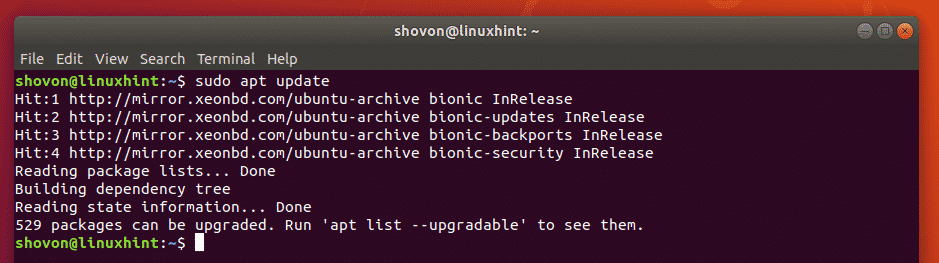
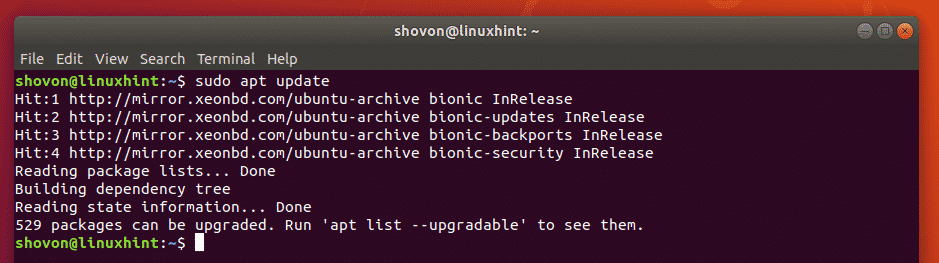
Installieren Sie nun das sysstat-Paket mit dem folgenden Befehl:


das sysstat-Paket sollte installiert sein.
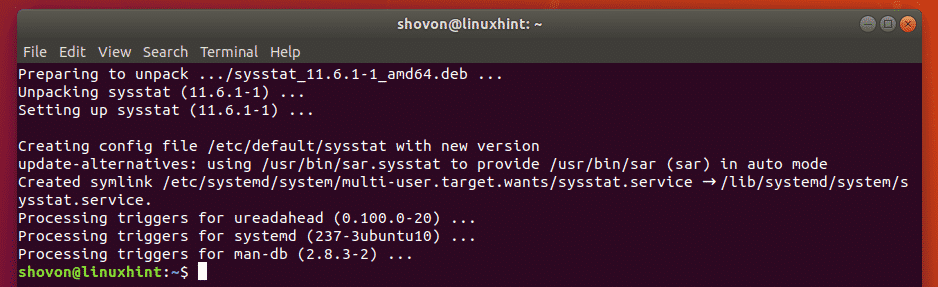
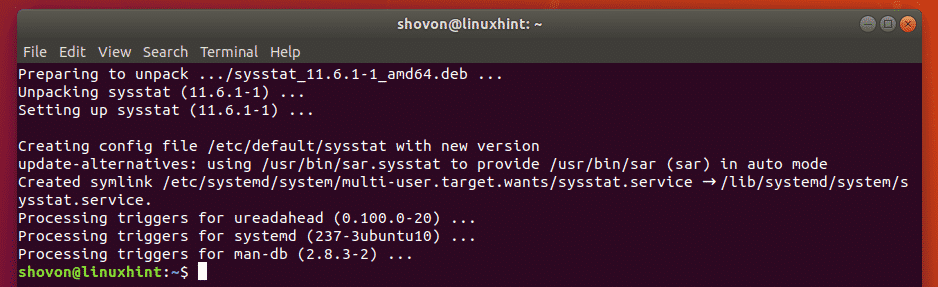
Installation von iostat unter CentOS 7:
iostat ist unter CentOS 7 standardmäßig nicht verfügbar. Das sysstat-Paket ist jedoch im offiziellen Paket-Repository von CentOS 7 verfügbar. Sie können es also einfach mit dem YUM-Paketmanager installieren.
Um sysstat mit dem YUM-Paketmanager zu installieren, führen Sie den folgenden Befehl aus:


Drücken Sie nun y und dann <Enter>, um fortzufahren.
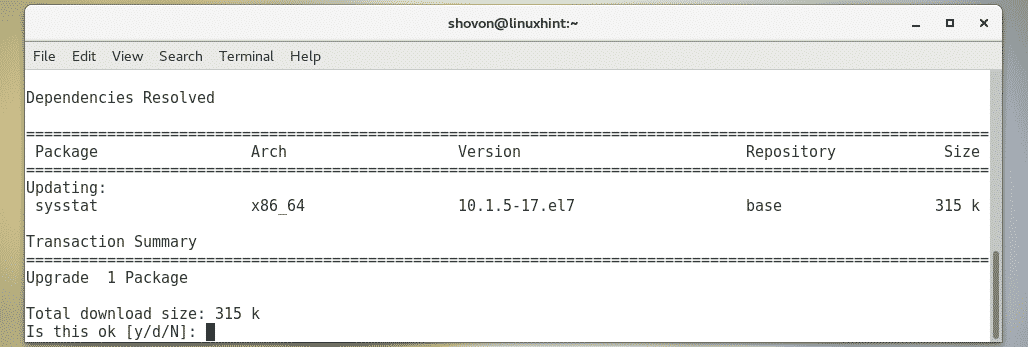
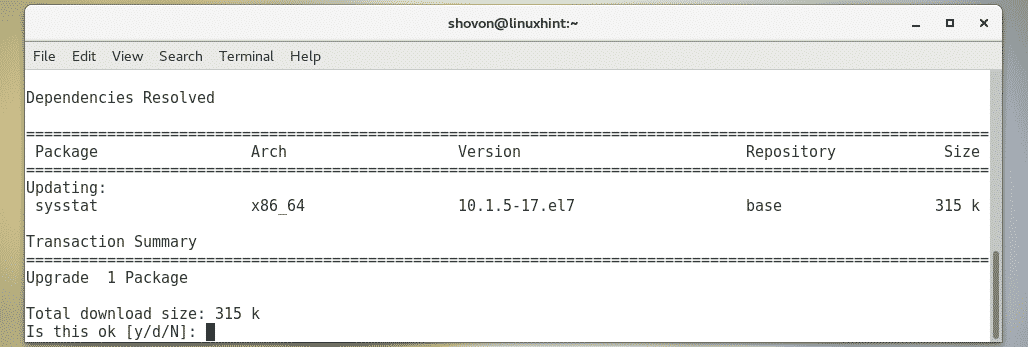
Drücken Sie nun y und dann <Geben Sie> ein, um den GPG-Schlüssel des CentOS 7-Paket-Repositorys zu akzeptieren.
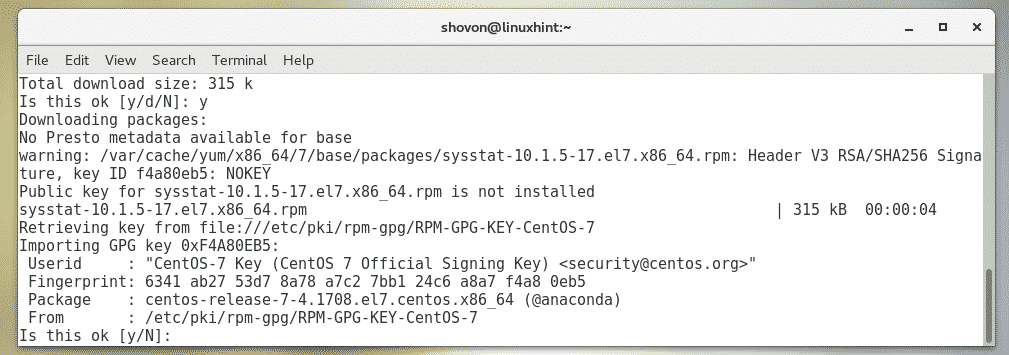
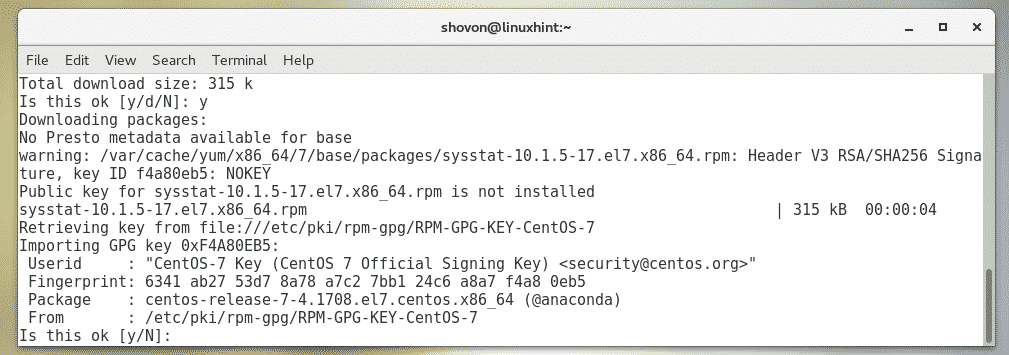
sysstat sollte installiert sein.
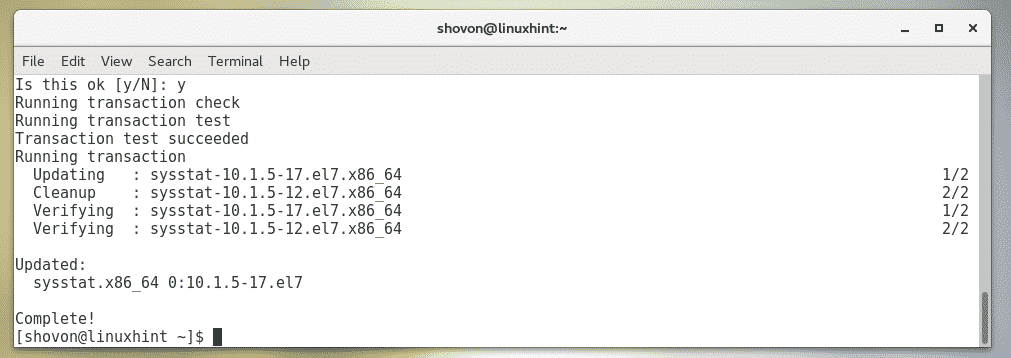
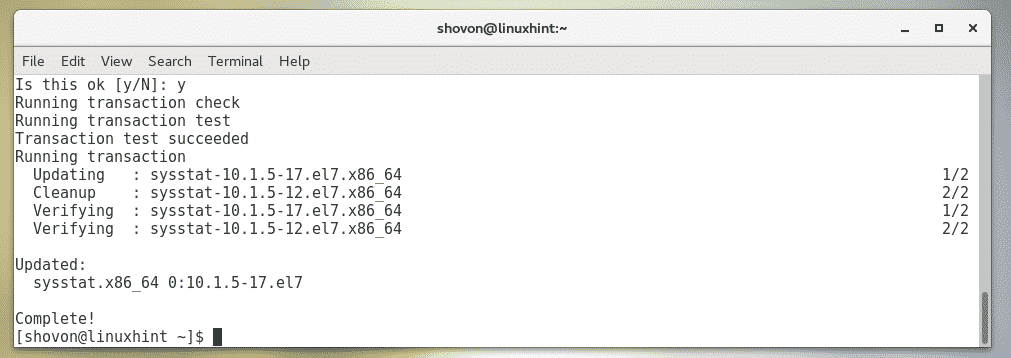
Installation von iostat unter Arch Linux:
iostat ist unter Arch Linux standardmäßig nicht verfügbar. Das sysstat-Paket ist jedoch im offiziellen Paket-Repository von Arch Linux verfügbar. Sie können es also einfach mit dem Pacman-Paketmanager installieren.
Um sysstat zu installieren, führen Sie den folgenden Befehl aus:


Drücken Sie nun y und dann <Enter>, um fortzufahren.
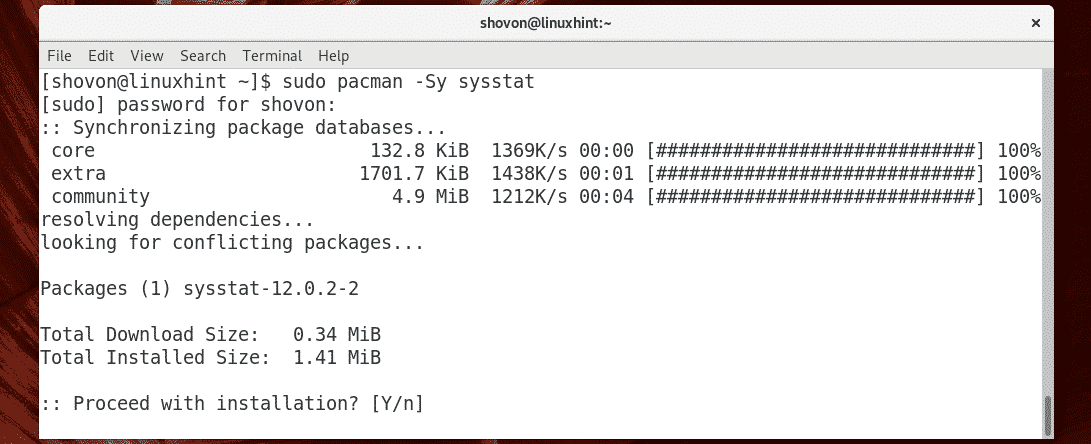
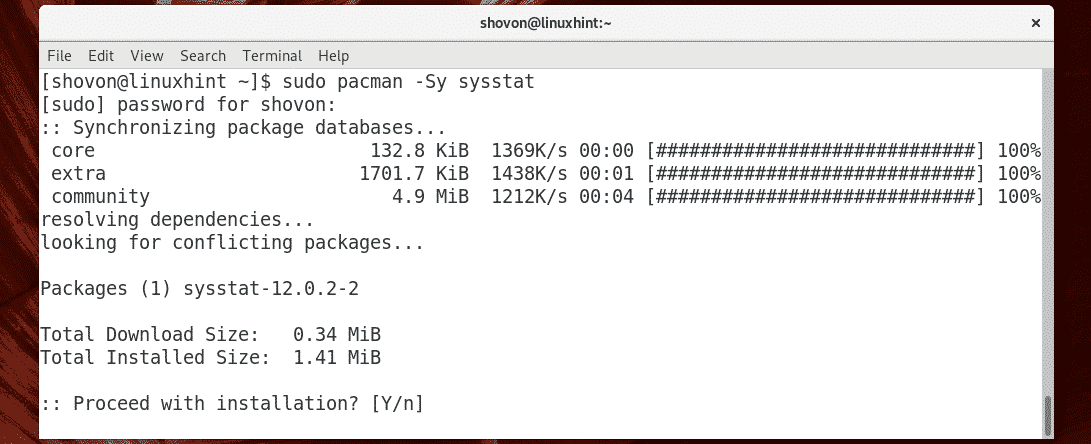
sysstat sollte installiert sein.
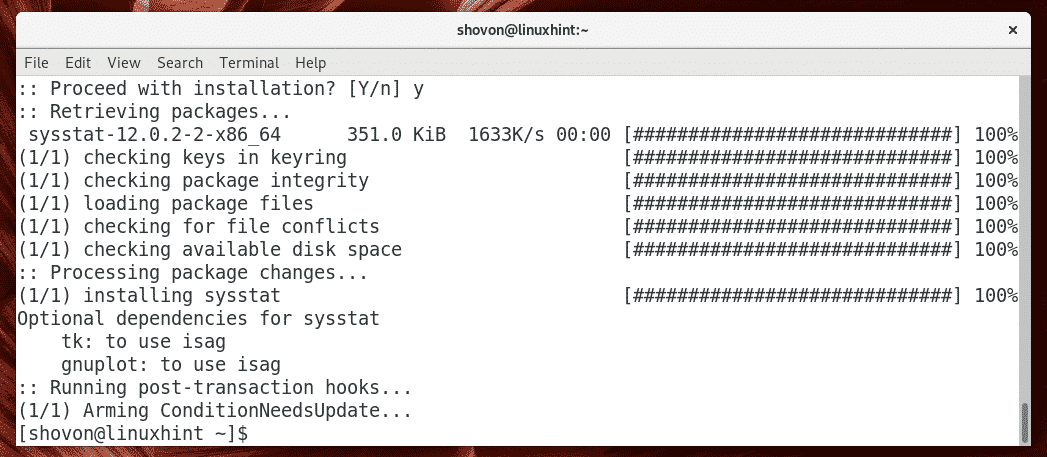
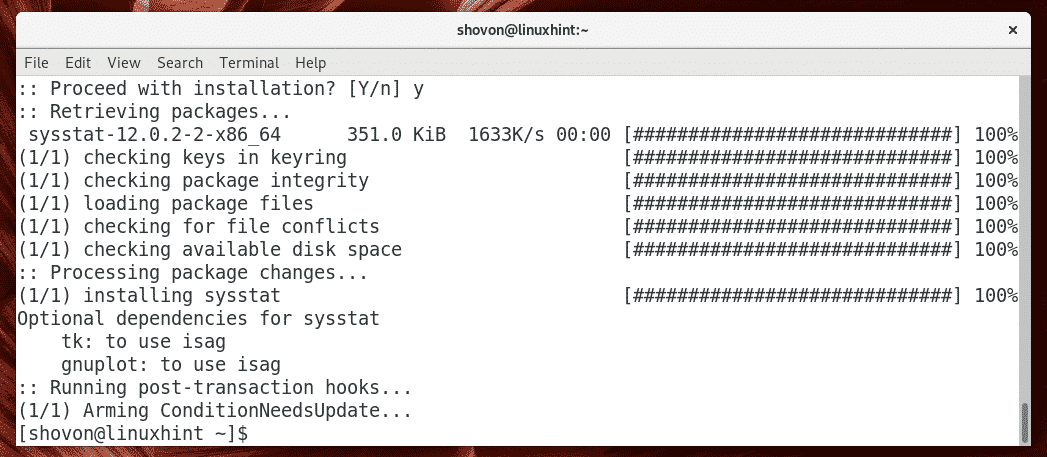
Grundlegende Verwendung von iostat:
Sie können alle Speichergeräte und Festplattenpartitionen Ihres Computers mit iostat wie folgt überwachen:
Wie Sie sehen können, hat iostat einen Bericht über die Lese- / Schreibgeschwindigkeiten (in Kilobyte / Sekunde oder kB / s) und die Gesamtzahl der Lese- / Schreibvorgänge (in kB) aller Speichergeräte und Partitionen zu diesem Zeitpunkt erstellt.
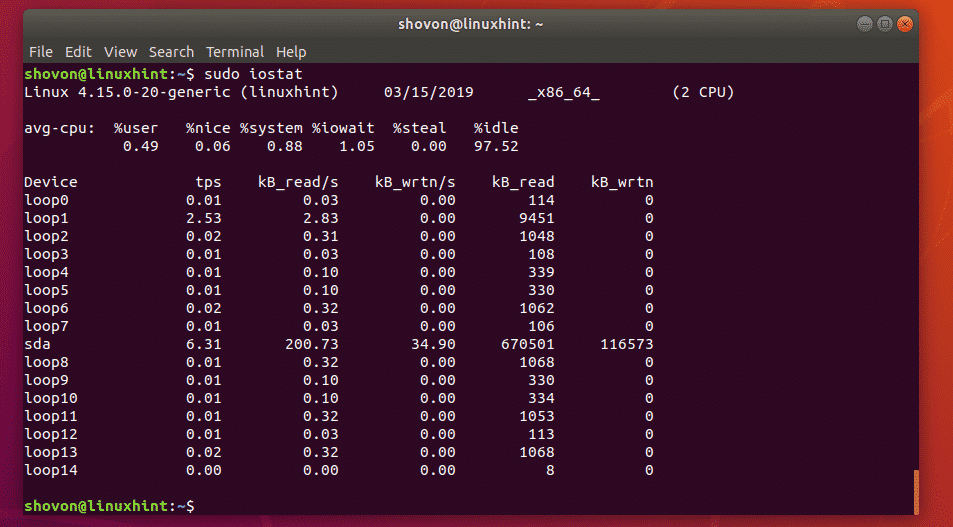
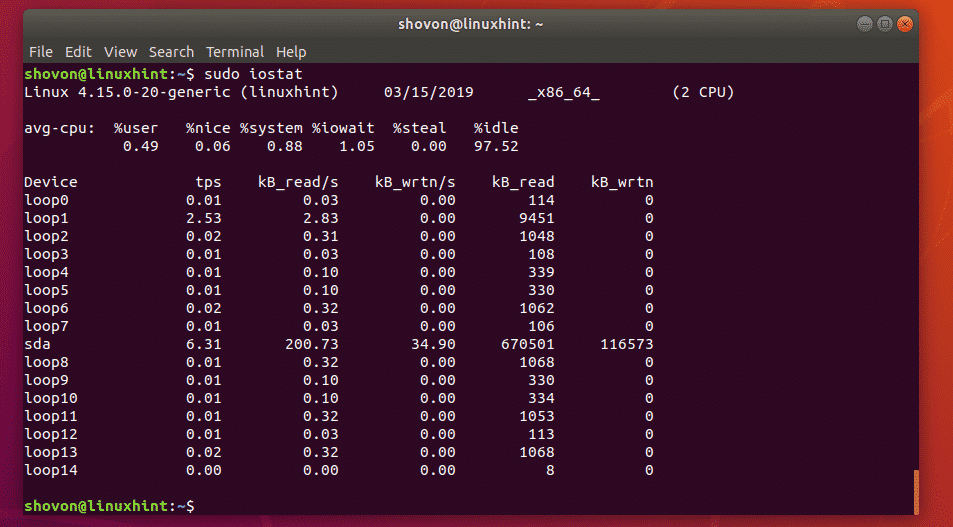
Im obigen Befehl gibt iostat die Statistiken nur in der Instanz aus, in der Sie iostat ausgeführt haben. Dies ist gut für Shell-Scripting und Automatisierung.
Wenn Sie Echtzeitstatistiken anzeigen möchten, können Sie iostat anweisen, den Bericht alle n Sekunden (z. B. 2 Sekunden) wie folgt zu aktualisieren:
Wie Sie sehen, aktualisiert iostat den Bericht alle 2 Sekunden.
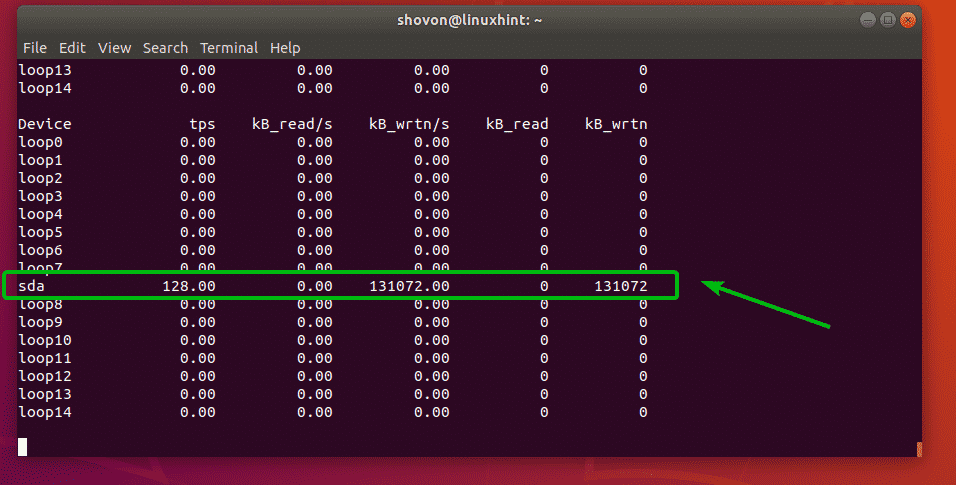
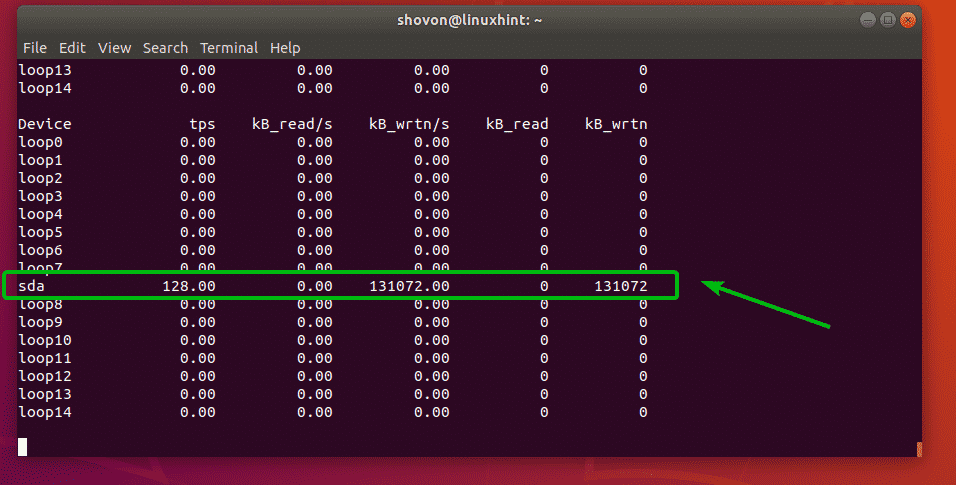
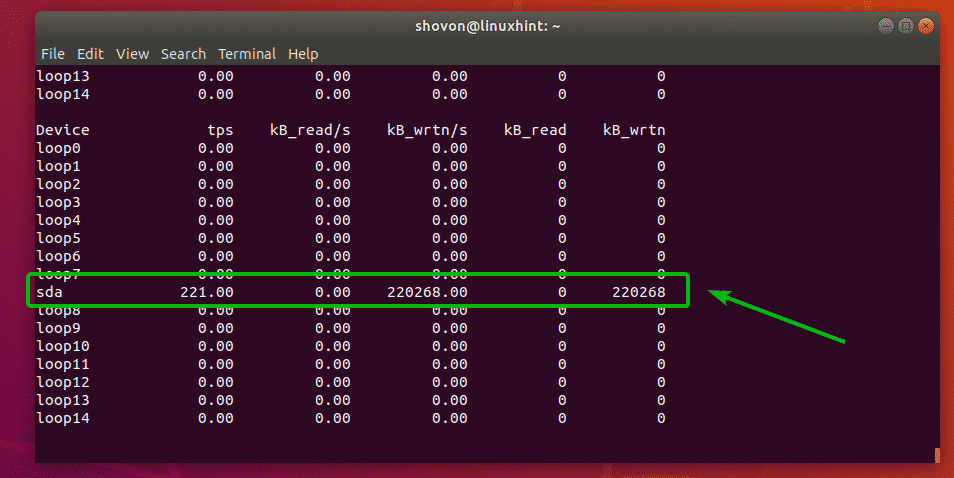
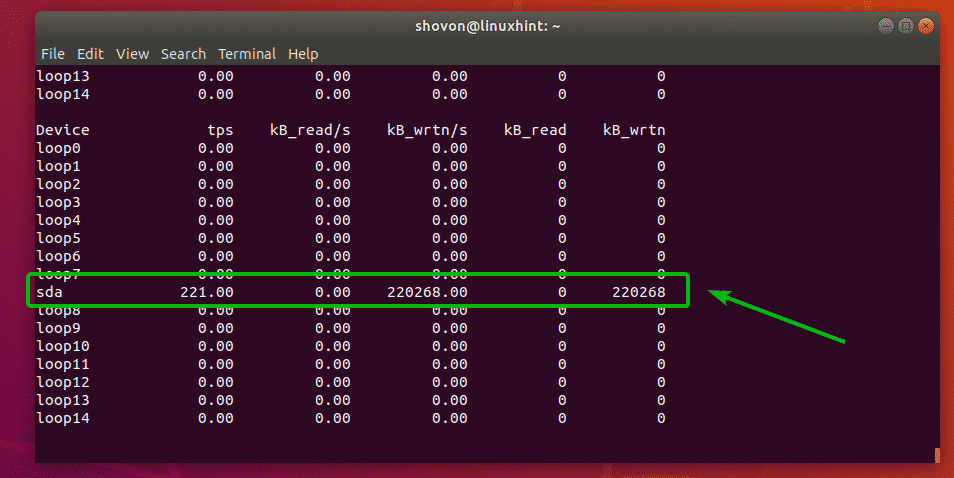
Überwachung bestimmter Speichergeräte oder Partitionen mit iostat:
Standardmäßig überwacht iostat alle Speichergeräte Ihres Computers. Sie können jedoch auch bestimmte Speichergeräte (wie sda, sdb usw.) oder bestimmte Partitionen (wie sda1, sda2, sdb4 usw.) mit iostat überwachen.
Um beispielsweise nur den SDA des Speichergeräts zu überwachen, führen Sie iostat wie folgt aus:
Oder
Wie Sie sehen, wird nur der SDA des Speichergeräts überwacht.


Sie können auch mehrere Speichergeräte mit iostat überwachen.
Um beispielsweise die Speichergeräte sda und sdb zu überwachen, führen Sie iostat wie folgt aus:
Oder


Wenn Sie bestimmte Partitionen überwachen möchten, können Sie dies auch tun.
Angenommen, Sie möchten die Partitionen sda1 und sda2 überwachen und dann iostat wie folgt ausführen:
Oder


Wie Sie sehen, werden nur die Partitionen sda1 und sda2 überwacht.


Überwachung von LVM-Geräten mit iostat:
Sie können die LVM-Geräte Ihres Computers mit der Option -N von iostat überwachen.
Um auch die LVM-Geräte Ihres Linux-Rechners zu überwachen, führen Sie iostat wie folgt aus:


Sie können auch bestimmte logische LVM-Volumes überwachen.
Um beispielsweise das logische LVM-Volume centos-root (sagen wir) zu überwachen, führen Sie iostat wie folgt aus:


Ändern der Einheiten von iostat:
Standardmäßig generiert iostat Berichte in Kilobyte (kB). Es gibt jedoch Optionen, mit denen Sie das Gerät ändern können.
Um beispielsweise die Einheit in Megabyte (MB) zu ändern, verwenden Sie die Option -m von iostat.
Sie können die Einheit auch mit der Option -h von iostat in lesbar ändern. Das vom Menschen lesbare Format wählt automatisch die richtige Einheit in Abhängigkeit von den verfügbaren Daten aus.
Um die Einheit in Megabyte zu ändern, führen Sie iostat wie folgt aus:


Um die Einheit in ein lesbares Format zu ändern, führen Sie iostat wie folgt aus:
Ich habe als Datei kopiert und wie Sie sehen können, ist die Einheit jetzt in Megabyte (MB).


Es wurde in Kilobyte (kB) geändert, sobald die Dateikopie beendet ist.


Erweiterte Anzeige von iostat:
Wenn Sie möchten, können Sie mit iostat viel mehr Informationen über Festplatten-E / A anzeigen. Verwenden Sie dazu die Option -x von iostat.
Um beispielsweise erweiterte Informationen zu Festplatten-E/ A anzuzeigen, führen Sie iostat wie folgt aus:
Was jedes dieser Felder (rrqm / s, % wrqm usw.) bedeutet, finden Sie in der Manpage von iostat.


Hilfe erhalten:
Wenn Sie weitere Informationen zu den einzelnen unterstützten Optionen von iostat benötigen und was jedes der Felder von iostat bedeutet, empfehle ich Ihnen, einen Blick auf die Manpage von iostat zu werfen.
Sie können mit dem folgenden Befehl auf die Manpage von iostat zugreifen:


So verwenden Sie iostat unter Linux. Vielen Dank für das Lesen dieses Artikels.